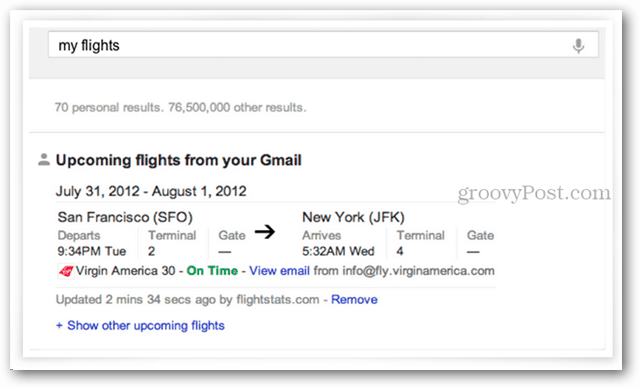Kuinka ottaa käyttöön järjestelmäleveä tumma teema Android 10: ssä
Mobile Android 10 Android / / March 17, 2020
Viimeksi päivitetty

Tummat tilat ovat raivoa nykyään, ja Apple ei ole ainoa, joka tarjoaa sitä iOS 13: lla. Googlen Android 10 tarjoaa nyt koko järjestelmän kattavan tumman teeman. Näin se otetaan käyttöön.
Android 10 on täynnä uusia ominaisuuksia ja ominaisuuksia, mukaan lukien parannetut luvanhallinnat, Smart Replay ja Wi-Fi-verkon käyttöoikeustietojen jakaminen QR-koodin avulla. Toinen uusi ominaisuus, joka oli myös esitelty iOS 13: lle on koko järjestelmän pimeä teema. Ja sen salliminen on pala kakkua. Tässä on miten.
Miksi tumma teema?
Tumma tila on raivo nykyään niin työpöydän käyttöjärjestelmissä kuin Windows 10, sovellukset, kuten löysäja mobiililaitteet. On monia syitä, miksi haluat käyttää tummaa teemaa Android-laitteellasi. Ensinnäkin se voi olla paljon helpompaa silmissä, etenkin pimeässä ympäristössä. Ei ole mitään ärsyttävää räjäyttää silmiäsi kirkkaalla valkoisella valolla yöllä.
Lisäksi, jos älypuhelimellasi on OLED-näyttö, tumman tilan käyttäminen voi johtaa merkittäviin
Ota järjestelmän leveä tumma teema käyttöön Android 10: ssä
Aktivoi Android Dark -teema aloittamalla siirtymällä kohtaan Asetukset>Näyttö.
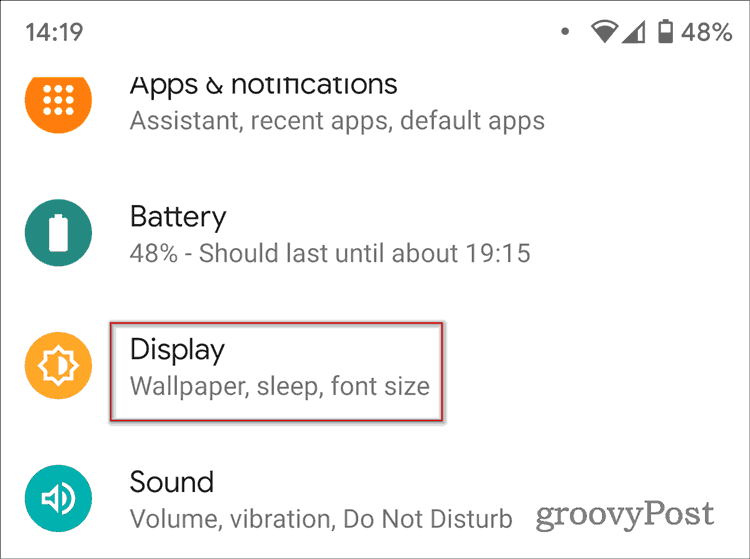
Löydät a Tumma teema vaihtaa sinne. Aktivoi se ja siinä se on; olet nyt ottanut ominaisuuden käyttöön.
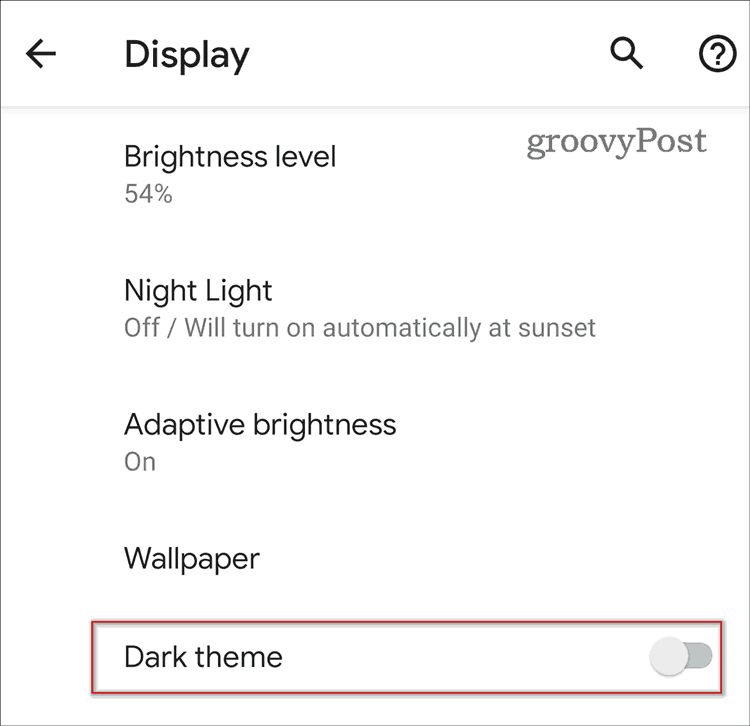
On myös syytä huomata, että myös Androidin pika-asetusvalikossa piilotetaan tumman teeman ruutua. Sen avulla voit helposti kytkeä toiminnon päälle ja pois päältä. Löydät sen liu'uttamalla sormeasi alaspäin päänäytöltä. Napauta sitten Muokata -painike vasemmassa alakulmassa. Tämän jälkeen voit tuoda kyseisen ruudun valikkoon.
Monet sovellukset ovat sopeutuneet tummaan teeman villitykseen ja pystyvät mukautumaan siihen. Android vaihtaa sovellukset automaattisesti. Tai voit kytkeä sen päälle yksittäisissä sovelluksissa. Google-kalenteri ja Google Keep ovat vain muutama esimerkki.